电脑上的一键重装系统是干啥用的呢?其实在我们的电脑遭遇顽固病毒入侵,或是误删除系统文件导致电脑不能正常运行的时候,大家一般都是选择重装系统来解决问题。其实重装系统非常的简单,但是还是有不少的用户不知道电脑上的一键重装系统是干啥用的,今天小编就为大家介绍所有电脑系统重装步骤的优缺点吧。
第一种:小马一键重装系统
1、上百度搜索并下载“小马一键重装系统”,无需安装直接打开即可运行。点击“立即重装系统”进入下一步操作。
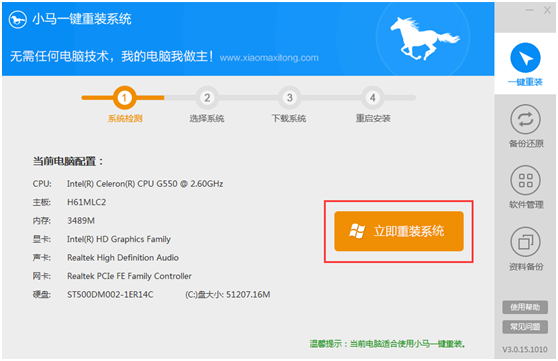
电脑上的一键重装系统是干啥用的图1
2、大家根据自己的电脑配置和个人喜好,选择相对应的系统位数和系统品牌,点击“下载系统”,即可开始下载系统。系统下载完毕后,会自动重启安装,无需再人工操作。
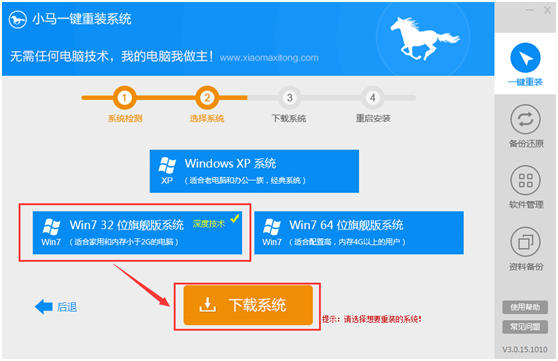
电脑上的一键重装系统是干啥用的图2
第二种:利用硬盘重装系统
1、首先,下载需要的Win7压缩包,并解压到指定的文件夹。
2、从中找到“GHO镜像安装器.EXE”,双击打开。
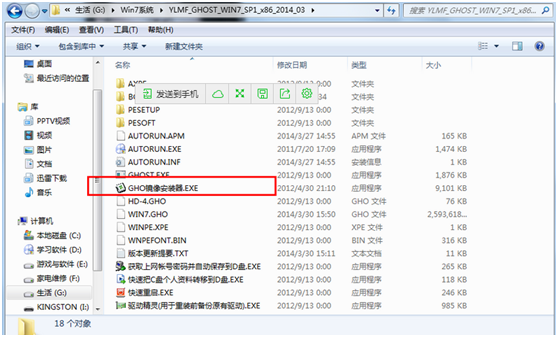
电脑上的一键重装系统是干啥用的图3
3、选择C盘,然后点击“执行”。接着电脑会重启,然后进入安装界面。
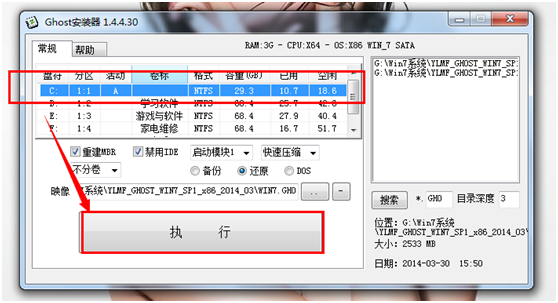
电脑上的一键重装系统是干啥用的图4
第三种:利用U盘重装系统
首先,准备一个内存足够大的U盘,将系统镜像下载到硬盘,然后使用程序将镜像写入U盘,程序会自动写入引导启动程序,插上U盘后BIOS选择USB启动即可。看似简单,其实很麻烦,对于电脑小白来说,难度比较大。
第四种:利用光盘重装系统
先要准备一个4.7G的DVD空盘,然后刻录一个系统Win7(ios的文件格式)到你光盘上,这个方法也是比较简单的,只需要进光盘菜单就可以一键安装。这个方法曾经风靡一时,不过现在已经渐渐被代替了,因为现在大多台式机都没有光驱,所以不一定适合所有的用户。
以上就是小编为大家介绍的一键重装系统图文教程了,相信大家通过上面的一键重装系统都有一定的了解了,大家都知道了电脑上的一键重装系统是干啥用的了吧,好了,如果大家还想了解更多的资讯敬请关注小白官网吧。另外呢小编还给大家带来了sony 64位和win7 32旗舰版纯净版的安装系统教程,敬请留意。